Нерассмотренные возможности
Как всегда, были рассмотрены не все возможности FEMAP’а по описанию нагрузок. Коротко перечислим пропущенное.
В разделе конечно-элементных нагрузок:
Nodal on Face – то же что и Model-Load-Nodal, только вы указываете не непосредственно узлы, а грани элементов, на которых они расположены;
Nonlinear Force – используется при задании нелинейных нагрузок в нелинейном анализе.
В разделе «геометрических» нагрузок:
On Point – другой вариант задания нагрузок в узлах, позволяет в случае переменных (Variable) нагрузок отложить вычисление компонент нагрузки до трансляции (File-Export-Analysis Model);
On Surface – задание нагрузки на поверхности. Если вы хорошо разобрались с заданием нагрузки на линии, то эта команда не вызовет затруднений;
Expand – преобразует «геометрические» нагрузки в конечно-элементные (Nodal и Elemental).
В разделе манипуляций с наборами:
From Output – позволяет использовать результаты расчета в качестве значений нагрузок. Бывает полезно, когда ваш первый расчет является лишь первым шагом в исследовании моделируемой конструкции.
From Freebody – а это я сам не знаю что такое. Если кто расскажет, скажу спасибо.
Контрольные вопросы
Вам следует уметь:
- Задавать нагрузки на линиях (Model – Load – On Curve)
- Копировать наборы нагрузок (Model – Load - Copy) и создавать их линейные комбинации (Model – Load - Combine)
Задание связей
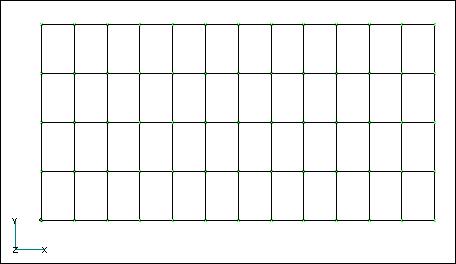 Задание связей (закреплений, кинематических граничных условий) очень похоже на задание нагрузок и даже несколько проще. Однако есть и некоторые отличия.
Задание связей (закреплений, кинематических граничных условий) очень похоже на задание нагрузок и даже несколько проще. Однако есть и некоторые отличия.
Прежде чем мы начнем наши упражнения, разверните пластину (точнее, ее изображение) так, чтобы она лежала в плоскости экрана. Изображения нагрузок, чтобы не мешались, можно отключить, используя команду View-Visibility.
Задание граничных условий в узлах (Constraint - Nodal)
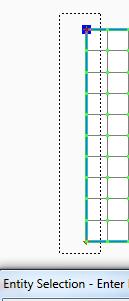 Ну что ж, давайте зададим закрепление на левой границе пластины. Помните, еще в начале предыдущего занятия мы заготовили набор для связей ‑ 1.. Fixed on X=0. Вот только занести в него ничего не успели. Этим сейчас и займемся.
Ну что ж, давайте зададим закрепление на левой границе пластины. Помните, еще в начале предыдущего занятия мы заготовили набор для связей ‑ 1.. Fixed on X=0. Вот только занести в него ничего не успели. Этим сейчас и займемся.
Выполните команду Model – Constraint – Nodal, в окне выбора объектов укажите узлы на левой границе пластины, например, так, как показано на рисунке.
После этого на экране появится диалоговый бокс задания связей в выбранных узлах – Create Nodal Constraints/DOF (создать узловые связи/степени свободы).
В левой части бокса в рамке DOF (Degrees Of Freedom –степени свободы) находятся шесть окошек: TX, TY, TZ,RX, RY, RZ, с помощью которых вы можете запретить или разрешить перемещения и повороты выбранных узлов. TX, TY, TZ означают перемещения (T - Translation) в направлении осей системы координат, указанной в списке Coord Sys.RX, RY, RZ обозначают повороты (R ‑ Rotation) относительно тех же осей. Поставив флажок в любом из этих окошек, вы запрещаете перемещение узла по соответствующему направлению. На рисунке запрещены все перемещения и повороты выбранных узлов.
Хотя установка этих флажков не кажется слишком трудоемкой, но и эта работа в FEMAP может быть автоматизирована. Для этой цели служат шесть кнопок, расположенных правее рамки DOF. Нажатие любой из этих кнопок вызовет расстановку флажков в соответствии с одним из стандартных видов закреплений:
Fixed – запрещены все перемещения и повороты;
Free – разрешены все перемещения и повороты;
Pinned – шарнирное закрепление (перемещения запрещены, повороты разрешены);
No Rotation – скользящее закрепления (перемещения разрешены, повороты запрещены);
 |
X Symmetry – условия, которые должны выполняться на плоскости симметрии конструкции при ее симметричном нагружении. Напомним (теория упругости, строительная механика), что если конструкция симметрична, и симметрична система сил, приложенных к ней, то можно ограничиться расчетом только половины конструкции, ограниченной с одной стороны плоскостью симметрии. Но при этом в плоскости симметрии необходимо правильно задать граничные условия. Кнопка X Symmetry и выдает такой набор условий для случая, когда ось симметрии перпендикулярна оси X.
X AntiSym – аналогична X Symmetry, за исключением того, что хотя сама конструкции симметрична, но нагрузки антисимметричны, то есть любой силе приложенной в какой-либо точке обязательно соответствует равная ей, но противоположная по знаку сила в симметричной точке.
Y Symmetry, Y AntiSym, Z Symmetry, Z AntiSym – аналогичны X Symmetryи X AntiSym за исключением того, что плоскость симметрии будет перпендикулярна оси Y, либо оси Z.
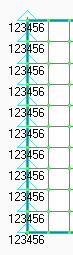 Поэкспериментируйте с этими кнопками, посмотрите, как они расставляют флажки в рамке DOF. Постарайтесь понять, каким образом и почему именно так, а не иначе расставляются флажки при нажатии кнопок со словами Symmetry и AntiSym. Использование симметрии позволяет, по крайней мере, вдвое уменьшить количество основных неизвестных МКЭ – узловых перемещений. Между тем трудоемкость решения системы уравнений пропорционально кубу ее размера. То есть, уменьшив количество неизвестных вдвое, вы снизите трудоемкость, а значит, и время счета примерно в восемь раз.
Поэкспериментируйте с этими кнопками, посмотрите, как они расставляют флажки в рамке DOF. Постарайтесь понять, каким образом и почему именно так, а не иначе расставляются флажки при нажатии кнопок со словами Symmetry и AntiSym. Использование симметрии позволяет, по крайней мере, вдвое уменьшить количество основных неизвестных МКЭ – узловых перемещений. Между тем трудоемкость решения системы уравнений пропорционально кубу ее размера. То есть, уменьшив количество неизвестных вдвое, вы снизите трудоемкость, а значит, и время счета примерно в восемь раз.
Закончив рассмотрение всех элементов окна Create Nodal Constraints/DOF, можете со спокойной совестью нажать кнопку OK, и посмотреть, как выглядит результат ваших трудов на экране. Узлы, на которые наложены связи, помечены треугольниками салатного цвета, а возле них цифрами указаны степени свободы, по которым запрещены перемещения или повороты. При этом используется следующая нумерация степеней свободы:
1 – перемещение в направлении оси X
2 ‑ перемещение в направлении оси Y
3 ‑ перемещение в направлении оси Z
4 – поворот вокруг оси X
5 ‑ поворот вокруг оси Y
6 ‑ поворот вокруг оси Z
11.4.2. Задание граничных условий на геометрических объектах. Закрепление по линии (Constraint – On Curve)
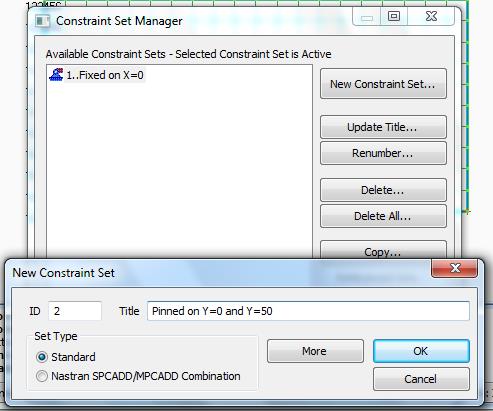 Задание связей с помощью команды Constraint – Nodal дает возможность наиболее скрупулезно описать граничные условия. Однако, как это всегда бывает, при штучной выделке выигрыш в точности и тонкости настройки связан с проигрышем в производительности. Во многих случаях вполне достаточны методы задания связей на геометрических объектах (точках, кривых, поверхностях). Эти методы, быть может не столь тонки, но зато гораздо производительней.
Задание связей с помощью команды Constraint – Nodal дает возможность наиболее скрупулезно описать граничные условия. Однако, как это всегда бывает, при штучной выделке выигрыш в точности и тонкости настройки связан с проигрышем в производительности. Во многих случаях вполне достаточны методы задания связей на геометрических объектах (точках, кривых, поверхностях). Эти методы, быть может не столь тонки, но зато гораздо производительней.
Давайте заготовим новый набор для связей (см рисунок) и занесем в него условия шарнирного опирания для горизонтальных границ пластины.
Выполните команду Model – Constraint - On Curve, в боксе выбора объектов укажите горизонтальные границы пластины, и вашему вниманию будет предложен диалоговый бокс Create Constraint on Geometry (создайте связи на геометрии).
Для стандартных видов закреплений, как видите, действительно, выбор здесь не очень богатый – всего три варианта:
Fixed – полное закрепление;
Pinned - No Translation – шарнирное опирание;
No Rotation – скользящая опора.
В окне Create Nodal Constraints/DOF только кнопок для стандартных закреплений было целых восемь штук. А всего возможных вариантов, как нетрудно догадаться  . Однако для поставленной нам задачи вполне достаточно и того, что есть в окне Create Constraints on Geometry. Укажем намеченный вариант (Pinned) нажмем OK, и увидим, как FEMAP изображает связи, заданные на линии.
. Однако для поставленной нам задачи вполне достаточно и того, что есть в окне Create Constraints on Geometry. Укажем намеченный вариант (Pinned) нажмем OK, и увидим, как FEMAP изображает связи, заданные на линии.
Как и при задании нагрузок, связи, определенные на геометрических объектах, в конечном счете, будут преобразованы в обычные узловые связи. Но сделает это FEMAP в самый последний момент, при трансляции модели в формат NASTRAN’а (команда File – Export – Analysis Model).
В 11-й версии FEMAP появилась возможность задавать на геометрических объектах и более сложные виды закреплений (Advanced Types). Эту возможность желающие могут изучить самостоятельно, используя Help.
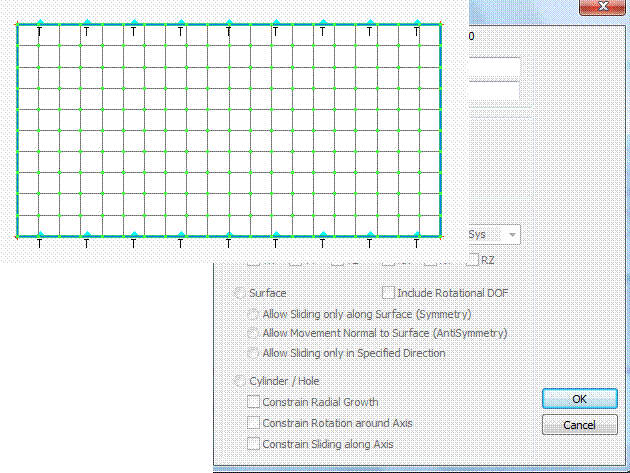
11.4.3. Задание связей, ‑ что осталось за кадром
Остались нерассмотренными следующие команды описания связей:
Nodal on Face – аналогично Nodal, но узлы выбираются не непосредственно, а указанием граней элементов, на которых расположены нужные узлы;
Equation – задается уравнение, которому должны удовлетворять узловые перемещения выбранных узлов;
On Point – связь задается в узле созданном командой Mesh – Geometry – Point;
On Surface – связи задаются в узлах, присоединенных к указанной поверхности;
Expand – заменяет связи на геометрических объектах соответствующими узловыми связями;
Copy – создает новый набор связей копированием существующего;
Combine – создает новый набор, комбинируя существующие наборы связей.
Контрольные вопросы
Надо уметь:
1. Задавать связи непосредственно на узлах (Model – Constraint - Nodal)
2. Задавать связи на линиях (Model – Constraint – On Curve)
Контрольные задания
Для зачета по этой работе надо для модели, созданной на предыдущем занятии, задать нагрузки и закрепления согласно указаниям преподавателя
